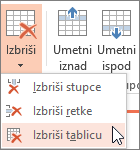Pomoću alata za tablice možete jednostavno dodavati i brisati retke i stupce tablice u PowerPoint.
Dodavanje retka
-
Kliknite ćeliju tablice u retku iznad ili ispod mjesta na kojem želite da se pojavi novi redak.
-
Na kartici Raspored u grupi Reci & Stupci učinite nešto od sljedećeg:
-
Da biste dodali redak iznad odabrane ćelije, kliknite Umetni iznad.
-
Da biste dodali redak ispod odabrane ćelije, kliknite Umetni ispod.
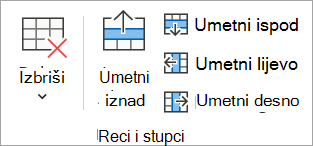
Napomene:
-
Da biste dodali više redaka odjednom, mišem povucite da biste odabrali jednak broj redaka do iznosa koji želite dodati, a zatim kliknite Umetni iznad ili Umetni ispod. Odaberite, primjerice, tri postojeća retka, kliknite Umetni iznad ili Umetni ispod i dodat će se još tri retka.
-
Da biste dodali redak na kraj tablice, kliknite krajnju desnu ćeliju zadnjeg retka, a zatim pritisnite tabulator.
-
-
Dodavanje stupca
-
Kliknite ćeliju tablice s desne ili lijeve strane stupca u kojem želite da se pojavi novi stupac.
-
Na kartici Raspored u grupi Reci & Stupci učinite nešto od sljedećeg:
-
Da biste dodali stupac lijevo od odabrane ćelije, kliknite Umetni lijevo.
-
Da biste dodali stupac desno od odabrane ćelije, kliknite Umetni desno.
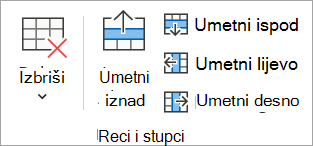
Napomena: Da biste dodali više stupaca odjednom, mišem povucite da biste odabrali jednak broj stupaca u iznosu koji želite dodati, a zatim kliknite Umetni lijevo ili Umetni desno. Odaberite, primjerice, tri postojeća stupca, kliknite Umetni lijevo ili Umetni desno i dodat će se još tri stupca.
-
Brisanje retka i stupca
-
Kliknite ćeliju tablice u stupcu ili retku koji želite izbrisati.
-
Na kartici Raspored u grupi Reci & Stupci kliknite Izbriši, a zatim Izbriši stupce iliIzbriši retke.
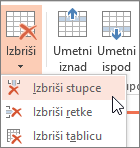
Brisanje tablice
-
Kliknite tablicu da biste je odabrali.
-
Na kartici Raspored u grupi Reci & Stupci kliknite Izbriši, a zatim Izbriši tablicu ili na tipkovnici pritisnite Delete.
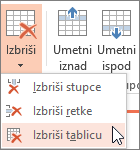
Dodavanje retka
-
Kliknite ćeliju tablice u retku iznad ili ispod mjesta na kojem želite da se pojavi novi redak.
-
Na kartici Raspored u grupi Reci & Stupci učinite nešto od sljedećeg:
-
Da biste dodali redak iznad odabrane ćelije, kliknite Umetni iznad.
-
Da biste dodali redak ispod odabrane ćelije, kliknite Umetni ispod.
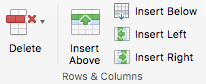
Napomene:
-
Da biste dodali više redaka odjednom, mišem povucite da biste odabrali jednak broj redaka do iznosa koji želite dodati, a zatim kliknite Umetni iznad ili Umetni ispod. Odaberite, primjerice, tri postojeća retka, kliknite Umetni iznad ili Umetni ispod i dodat će se još tri retka.
-
Da biste dodali redak na kraj tablice, kliknite krajnju desnu ćeliju zadnjeg retka, a zatim pritisnite tabulator.
-
-
Dodavanje stupca
-
Kliknite ćeliju tablice s desne ili lijeve strane stupca u kojem želite da se pojavi novi stupac.
-
Na kartici Raspored u grupi Reci & Stupci učinite nešto od sljedećeg:
-
Da biste dodali stupac lijevo od odabrane ćelije, kliknite Umetni lijevo.
-
Da biste dodali stupac desno od odabrane ćelije, kliknite Umetni desno.
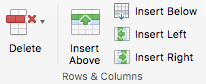
Napomena: Da biste dodali više stupaca odjednom, mišem povucite da biste odabrali jednak broj stupaca u iznosu koji želite dodati, a zatim kliknite Umetni lijevo ili Umetni desno. Odaberite, primjerice, tri postojeća stupca, kliknite Umetni lijevo ili Umetni desno i dodat će se još tri stupca.
-
Brisanje retka i stupca
-
Kliknite ćeliju tablice u stupcu ili retku koji želite izbrisati.
-
Na kartici Raspored u grupi Reci & Stupci kliknite Izbriši, a zatim Izbriši stupce iliIzbriši retke.
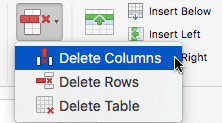
Brisanje tablice
-
Kliknite tablicu da biste je odabrali.
-
Na kartici Raspored u grupi Reci & Stupci kliknite Izbriši, a zatim Izbriši tablicu ili na tipkovnici pritisnite Delete.
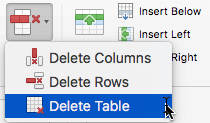
Dodavanje retka
-
Kliknite ćeliju tablice u retku iznad ili ispod mjesta na kojem želite da se pojavi novi redak.
-
Na kartici Izgled tablice(ili samo tablica) učinite nešto od sljedećeg:
-
Da biste dodali redak iznad odabrane ćelije, kliknite Umetni iznad.
-
Da biste dodali redak ispod odabrane ćelije, kliknite Umetni ispod.
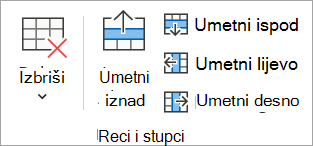
Napomene:
-
Da biste dodali redak na kraj tablice, kliknite krajnju desnu ćeliju zadnjeg retka, a zatim pritisnite tabulator.
-
PowerPoint za web ne može dodati više redaka ili stupaca odjednom.
-
-
Dodavanje stupca
-
Kliknite ćeliju tablice s desne ili lijeve strane stupca u kojem želite da se pojavi novi stupac.
-
Na kartici Izgled tablice(ili samo tablica) učinite nešto od sljedećeg:
-
Da biste dodali stupac lijevo od odabrane ćelije, kliknite Umetni lijevo.
-
Da biste dodali stupac desno od odabrane ćelije, kliknite Umetni desno.
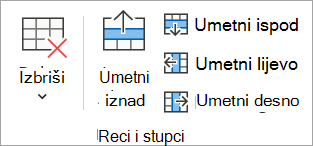
Napomena: PowerPoint za web ne može dodati više redaka ili stupaca odjednom.
-
Brisanje retka i stupca
-
Kliknite ćeliju tablice u stupcu ili retku koji želite izbrisati.
-
Na kartici Izgled tablice (ili samo tablica) odaberite Izbriši, a zatim Izbriši stupce iliIzbriši retke.
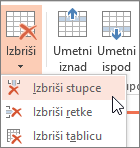
Brisanje tablice
-
Kliknite negdje u tablici.
-
Na kartici Izgled tablice (ili samo tablica) odaberite Izbriši, a zatim Izbriši tablicu.